Šajā rokasgrāmatā jūs uzzināsit procedūru, kā atiestatīt failus, lai tie būtu tādi paši kā Git galvenajā zarā.
Kā atiestatīt failu, lai tas būtu tāds pats kā Git galvenajai filiālei?
Pieņemsim, ka mūsu Git failā ir svarīgs fails ' meistars ” filiāle, kas netika atjaunināta. Tomēr tas jau ir atjaunināts un veikts vairākas reizes citā filiālē. Tagad mums ir jānoņem visas failā veiktās izmaiņas un jāatjauno tas tajā pašā stāvoklī kā galvenajā filiālē.
Pārejiet uz tālāk norādīto procedūru, lai izprastu iepriekš minēto scenāriju!
1. darbība: palaidiet Git Bash
Atveriet Git termināli, izmantojot ' Uzsākt ” izvēlne:
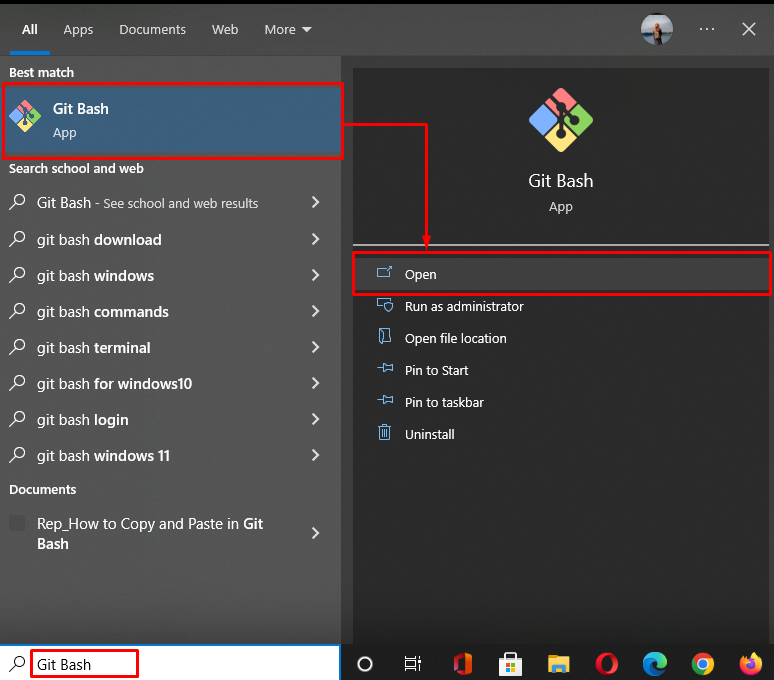
2. darbība. Pārejiet uz Git direktoriju
Dodieties uz Git vietējo direktoriju, izmantojot “ cd ” komanda:
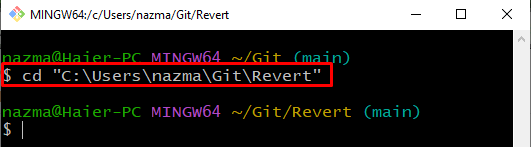
3. darbība. Izveidojiet un pārslēdziet filiāli
Tagad izveidojiet un nekavējoties pārslēdzieties uz jauno filiāli, izmantojot sniegto komandu:
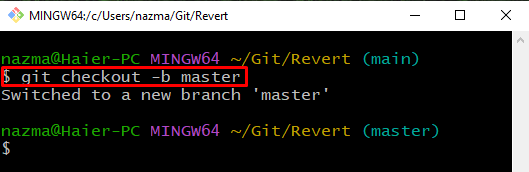
4. darbība: izveidojiet failu
Izpildiet ' pieskarties ' komandu, lai izveidotu jaunu failu ar nosaukumu ' fails1.txt ”:
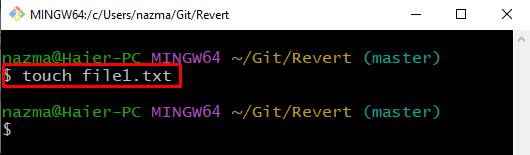
5. darbība: izsekot failam
Pēc tam izsekojiet failam no darba direktorija uz pieturvietas apgabalu:
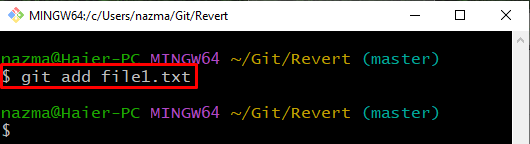
6. darbība: veiciet izmaiņas
Apstipriniet Git repozitorijā veiktās izmaiņas ar apstiprinājuma ziņojumu:
Kā redzat, izmaiņas Git repozitorijā ir veiksmīgi veiktas:
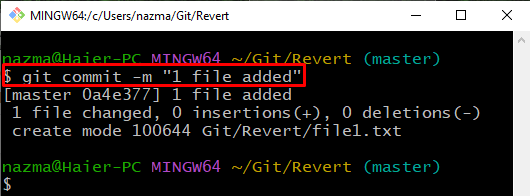
7. darbība: atjauniniet failu
Atveriet failu, lai tajā veiktu dažas izmaiņas:
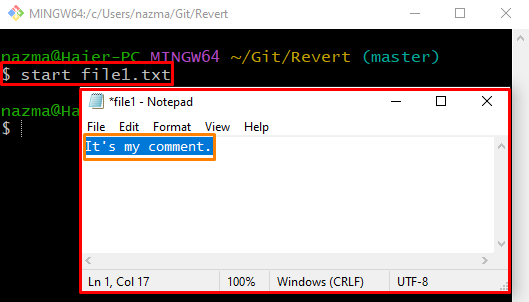
8. darbība: veiciet izmaiņas
Tagad saglabājiet izmaiņas, izmantojot ' git commit ' komanda ar ' -m ” opciju, lai norādītu jebkuru ziņojumu:
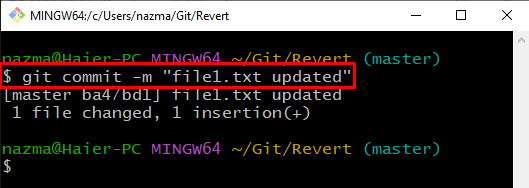
9. darbība: pārslēdziet filiāli
Pēc tam izpildiet ' saņemt kasi komanda, lai pārslēgtos atpakaļ uz iepriekšējo galvenais ” filiāle:
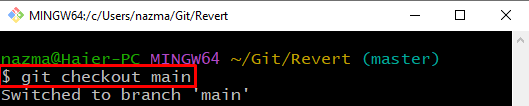
10. darbība: atjauniniet failu
Atveriet failu, izmantojot ' sākt ' komandu, lai to atjauninātu, un nospiediet ' CTRL+S ” taustiņš, lai saglabātu izmaiņas:
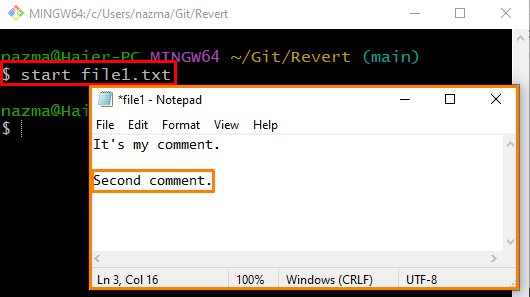
11. darbība: atiestatiet failu
Lai atiestatītu izmaiņas, izpildiet ' saņemt kasi ” komanda:
Šeit mēs esam norādījuši filiāles nosaukumu ' meistars 'un izmantoja' — ” pirms faila nosaukuma, kas norāda, ka norādītais teksts tiks interpretēts kā faila nosaukums, nevis filiāles nosaukums:
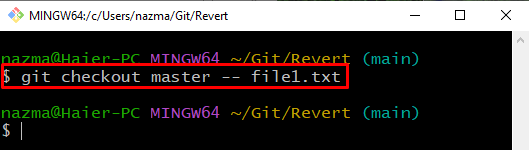
12. darbība: pārbaudiet atiestatīšanas darbību
Tagad atveriet failu, lai pārbaudītu atiestatīšanas darbību:
Kā redzat, norādītais fails tiek atvērts noklusējuma redaktorā un tiek atiestatīts uz tādu pašu kā galvenā filiāle:
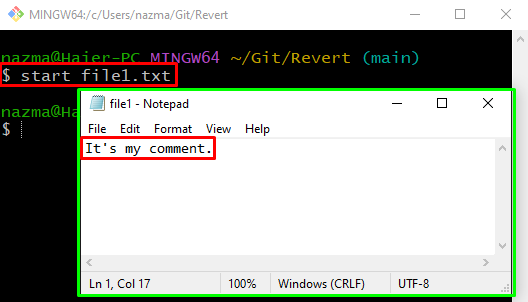
13. darbība. Skatiet izmaiņas
Visbeidzot izpildiet ' git atšķir ” komanda, lai skatītu atšķirību starp saturu tikko atiestatītajā failā:
Šeit “ – kešatmiņā ” opcija tiek izmantota, lai parādītu atiestatīšanas izmaiņas:
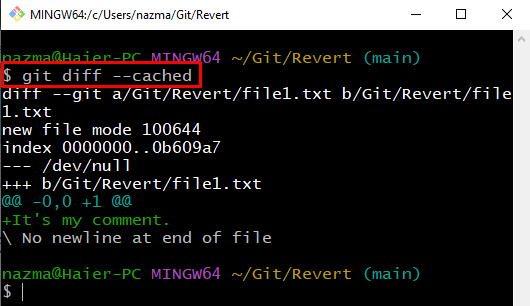
Apskatīsim procedūru, lai atiestatītu failu uz noteiktu saistību Git.
Kā atiestatīt failu uz konkrētu saistību Git?
Dažreiz lietotājiem ir jāatiestata fails uz noteiktu apņemšanos. Lai to panāktu, lietotāji var skatīt izmaiņas, kas veiktas starp failu versijām. Šim nolūkam izmēģināsim tālāk sniegtos norādījumus.
1. darbība. Pārvietojieties uz mapi
Izpildiet ' cd ” komandu, lai pārietu uz konkrēto mapi:
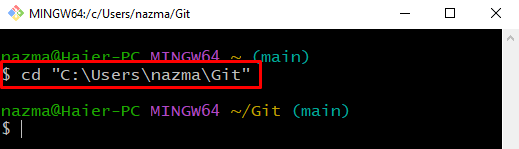
2. darbība. Izveidojiet direktoriju
Izveidojiet jaunu Git lokālo direktoriju, izmantojot norādīto komandu:
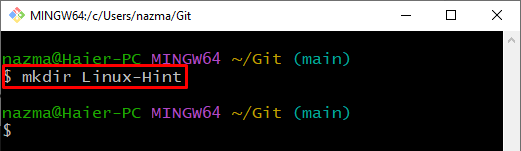
Pēc tam dodieties uz jaunizveidoto Git lokālo repozitoriju:
$ cd Linux — padoms 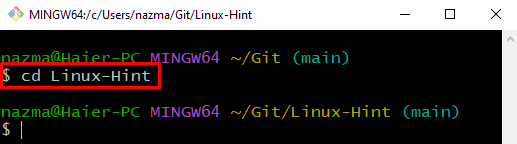
3. darbība: izveidojiet un pārslēdziet filiāli
Tagad izveidojiet jaunu filiāli un nekavējoties pārslēdzieties uz to:
Šeit “ -b ” karogs apzīmē filiāli:
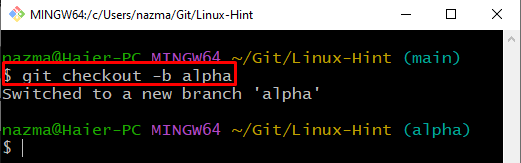
4. darbība: izveidojiet failu
Izveidojiet jaunu failu ar nosaukumu ' fails1.txt ', izmantojot šādu komandu:
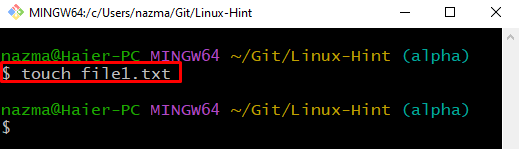
5. darbība: izsekot failam
Pēc tam izpildiet ' git pievienot ” komandu, lai izsekotu failam pieturvietas apgabalā:
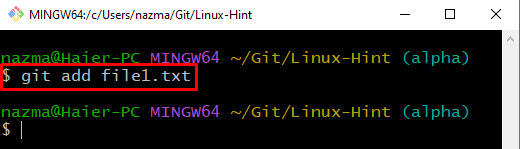
6. darbība: atveriet failu
Atveriet izveidoto failu, pievienojiet tekstu un saglabājiet to:
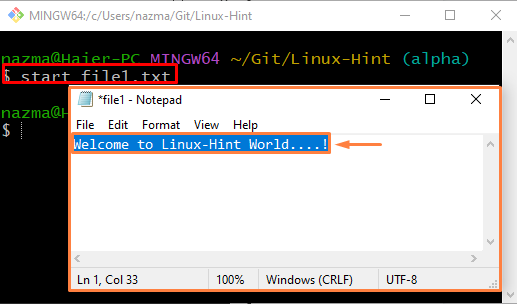
7. darbība. Izveidojiet un pārslēdziet filiāli
Pēc tam izveidojiet un pārslēdzieties uz jauno filiāli ar nosaukumu “ beta 'ar palīdzību' saņemt kasi ” komanda:
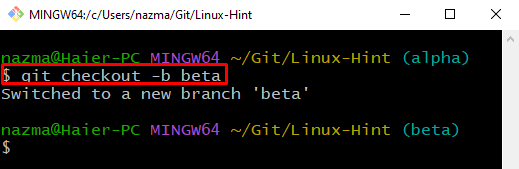
8. darbība: atveriet un atjauniniet failu
Atveriet failu, atjauniniet to jaunajā filiālē un saglabājiet:
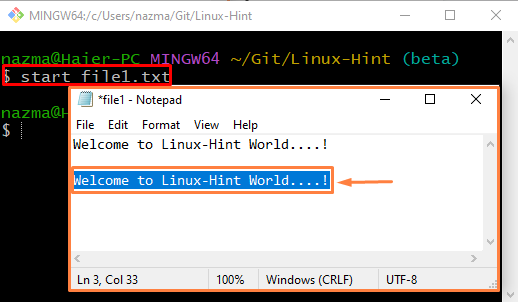
9. darbība: veiciet izmaiņas
Veiciet visas izmaiņas Git repozitorijā:
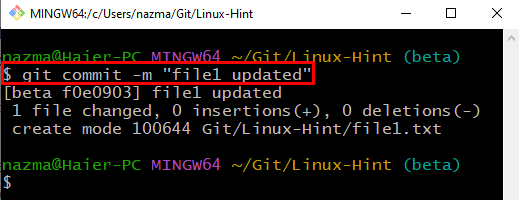
10. darbība. Pārbaudiet žurnāla vēsturi
Skatiet Git vietējās repozitorija žurnālu vēsturi:
Izvade attiecas uz jaunākajām saistību izmaiņām:

11. darbība: atiestatiet failu, izmantojot Commit Hash
Izpildiet ' saņemt kasi ” komandu ar commit hash un faila nosaukumu, lai to atiestatītu:
Kā redzat, izmaiņas ir veiksmīgi atiestatītas:
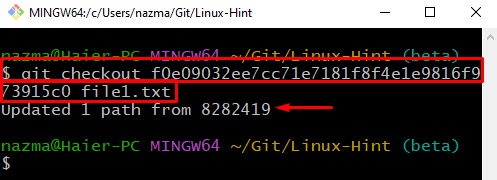
Varat arī veikt to pašu uzdevumu, izmantojot ' git atiestatīšana ” komandu šādi:
$ git atiestatīšana f0e09032ee7cc71e7181f8f4e1e9816f973915c0 fails1.txtKā jūs varat, pašreizējais statuss fails1.txt 'ir' M ”, kas norāda, ka tas ir modificēts un tiek atiestatīts kā iepriekš:
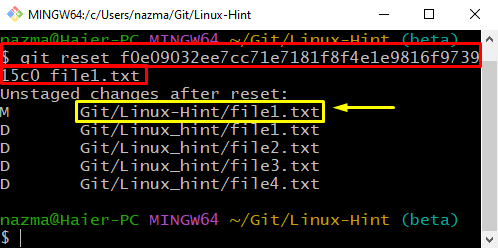
Mēs esam apkopojuši metodi, lai atiestatītu failus, lai tie būtu tādi paši kā Git galvenajai filiālei.
Secinājums
Lai atiestatītu failu, lai tas būtu tāds pats kā Git galvenajai filiālei, izveidojiet Git lokālo repozitoriju. Pēc tam izveidojiet un pievienojiet tai failus. Pēc tam nekavējoties izveidojiet un pārslēdzieties uz jauno filiāli. Atveriet failu jaunā filiālē, atjauniniet to un saglabājiet to Git. Izpildiet ' $ git checkout master — faila_nosaukums ” komandu, lai atiestatītu failu. Lai atiestatītu failu uz konkrētu Git apņemšanos, izmantojiet “ $ git atiestatīšana ” vai “ $ git izrakstīšanās ” komandu. Šajā rokasgrāmatā ir ilustrēta procedūra, kā atiestatīt failus, lai tie būtu tādi paši kā Git galvenajā atzarā.